Как объединить контакты на андроид: Как объединить контакты на Android и iPhone
Как объединить контакты на Android и iPhone
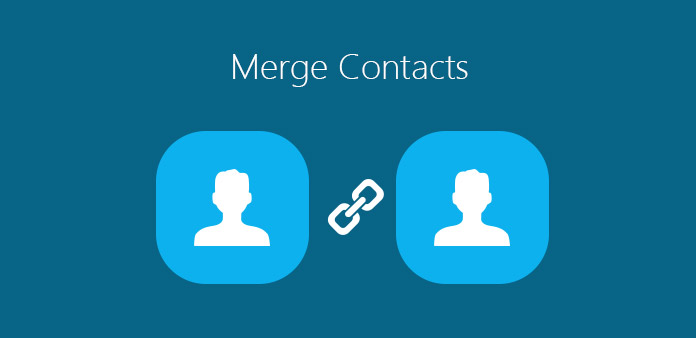
Многие молодые люди часто меняют номера телефонов, чтобы получать лучшие планы данных. Таким образом, вы можете обнаружить, что на вашем телефоне много дублированных контактов. Это не съедает больше внутренних пространств, но также затрудняет контакт поиска. Не волнуйся! Мы поговорим о лучших способах слияния контактов на Android и iPhone в деталях. Независимо от того, хотите ли вы объединить контакты с двух смартфонов или объединить дублированные контакты, вы найдете то, что вам нужно в этом учебнике. Короче говоря, просто следуйте нашим руководствам, чтобы вы могли легко управлять своими контактами на Android-телефоне или iPhone.
Решение 1: как объединить контакты на телефоне Android
К сожалению, Google не встраивал функцию слияния контактов в Android, поэтому вам понадобится инструмент третьей части. Разработчики выпустили множество приложений для управления контактами для телефона Android. И некоторые приложения могут объединять дублированные контакты вместе. В качестве примера в этой части мы используем «Оптимизатор контактов».
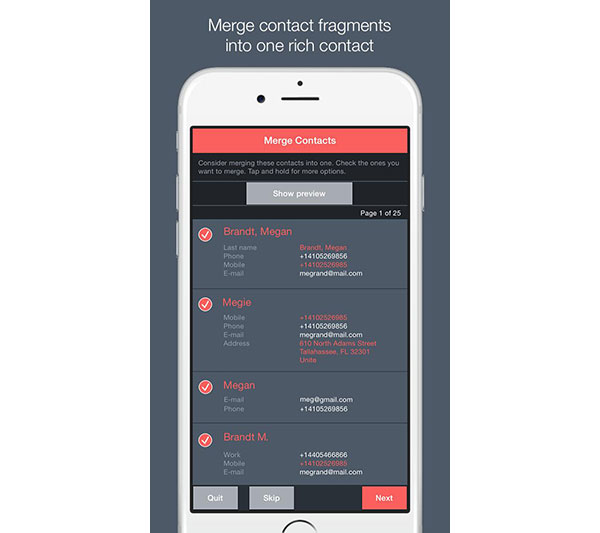
Шаг 1: Загрузите Оптимизатор из Play Маркета и установите его на свой Android-телефон.
Шаг 2: Запустите приложение диспетчера контактов на главном экране, коснитесь меню «Панель инструментов» и затем выберите «Объединить контакты». Затем он сканирует дублированные контакты и автоматически объединяет их.
Шаг 3: Если вы хотите объединить два контакта вручную, вы можете выбрать опцию «Ручные слияния контактов» в панели инструментов. Когда список контактов открыт, выберите два контакта и объедините их.
Шаг 4: После слияния вы можете использовать функцию «Дубликаты найденные» или «Удалить дубликаты» для очистки лишних контактов.
Оптимизатор контактов — это мощный инструмент для управления контактами на телефоне Android, но некоторые функции необходимо обновить до версии pro, которую необходимо приобрести в Play Маркете.
Решение 2: как объединить контакты на iPhone с iOS
iOS интегрировала функцию, называемую контактными контактами, которая способна объединять дублированные контакты на iPhone. Преимущество этой функции в том, что вам не нужно ничего устанавливать на вашем iPhone. И недостатком является то, что вам нужно комбинировать контакты по одному.
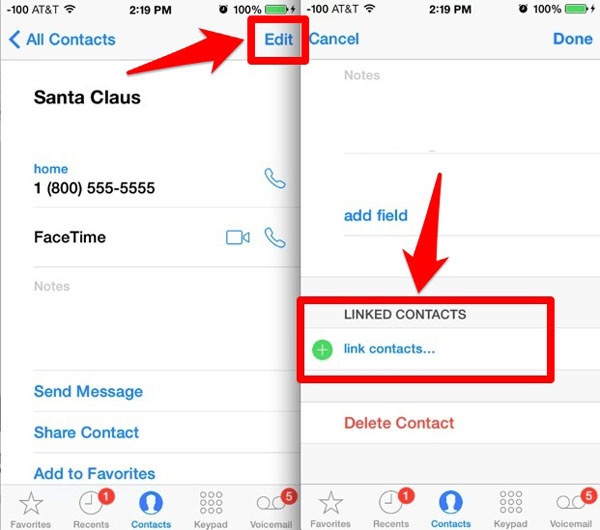
Шаг 1: Когда вы обнаружите два дублированных контакта на вашем iPhone, откройте один из них в приложении «Телефон» или «Контакты».
Шаг 2: Нажмите на кнопку «Изменить» в верхнем правом углу, чтобы перейти к экрану редактирования. Затем найдите раздел «СВЯЗАННЫЕ КОНТАКТЫ» и нажмите значок значка «плюс».
Шаг 3: Функция контактов ссылок приведет вас в список контактов. Здесь вы можете искать другие контакты в сочетании с оригинальными.
Шаг 4: Нажмите на контакт на странице результатов, а затем нажмите кнопку «Ссылка» в верхней части экрана «Информация», чтобы открыть экран слияния контактов. Если вы хотите объединить более двух контактов, вы можете нажать кнопку «зеленый плюс», чтобы добавить другой контакт.
Шаг 5: Как только вы нажмете на кнопку «Готово» на верхней ленте, два контакта будут объединены вместе и останется только один.
Решение 3: объединить и удалить дубликаты контактов на iPhone
Когда вы объединяете контакты с iPhone, Tipard Передача iPhone поможет вам решить проблему. Он имеет функцию удаления дубликатов контактов на iPhone, а затем резервного копирования на вашем компьютере. Он также может передавать музыку, видео, фотографии и другие файлы с iPhone на ПК или даже синхронизировать с iTunes.
Шаг 1
Подключите iPhone к ПК с помощью USB-кабеля
Когда вы загружаете и устанавливаете Tipard iPhone Transfer, вы можете запустить программу и подключить iPhone к компьютеру.
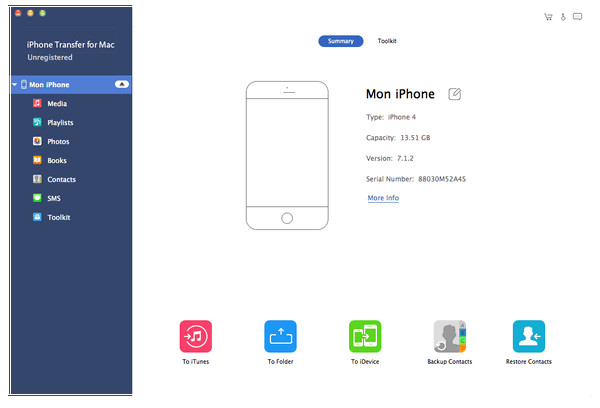
Шаг 2
Выберите контакт из списка
После подключения iPhone и компьютера вы можете найти тип контакта в левом меню.
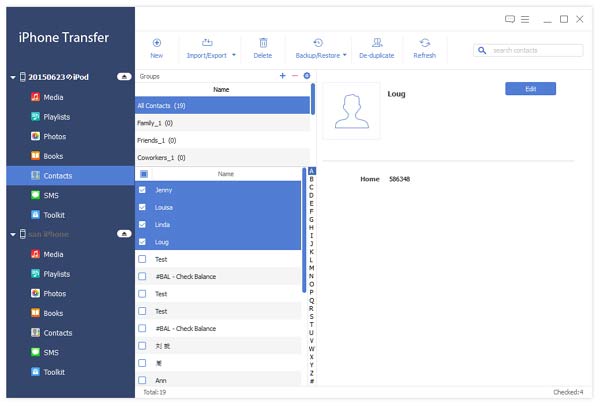
Шаг 3
Начать удаление дубликатов контактов
Нажмите Де-дубликат в верхней колонке и начать удаление дубликатов контактов
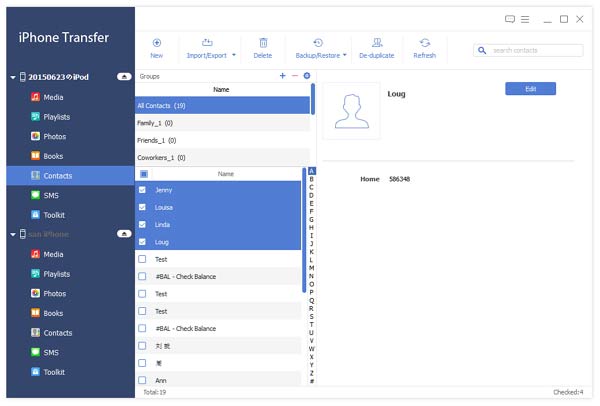
Решение 4: объединить контакты в телефоне Android / iPhone с помощью Gmail
Gmail совместим с телефоном iPhone и Android. И многие предпочитают делать резервные копии и управлять своими контактами с помощью Gmail. На самом деле Gmail также имеет возможность слияния контактов. Если вы используете Gmail на своем смартфоне, вы можете легко достичь контактов с Google.
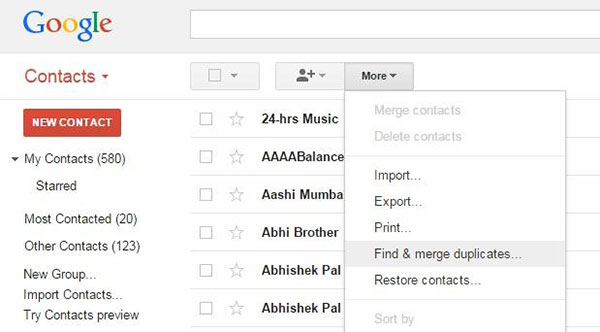
Шаг 1: Закройте контакты iPhone или контакты телефона Android в Gmail.
Шаг 2: Откройте Gmail в своем браузере и войдите в свою учетную запись Gmail. Если вы используете мобильный браузер, вам нужно перейти на версию для ПК. Разверните «Gmail» в верхнем левом углу и выберите «Контакты» в списке.
Шаг 3: Когда Gmail приведет вас на страницу контактов, нажмите «Дополнительно» и выберите «Найти и объединить дубликаты».
Шаг 4: Затем Gmail покажет, что у всех контактов есть дубликаты данных. Если вы обнаружите какие-то контакты, которые вы не хотите сливать, вы можете снять флажки перед ними. Когда вы будете готовы, нажмите кнопку «Слияние» внизу, Gmail сделает все остальное немедленно.
Конечно, Gmail также имеет ограничения. Он работает только для контактов, имеющих дубликаты данных. Если вы хотите объединить два нерелевантных контакта, это не сработает.
Заключение
Как вы можете видеть, слияние контактов на iPhone и Android-телефоне не так сложно, как вы думали, если вы просматриваете наши пошаговые руководства. Для пользователей iPhone лучшим способом объединения контактов является встроенная функция ссылок на контакты. Он позволяет комбинировать любые контакты, независимо от того, они дублированы или нет. Кроме того, вы можете комбинировать более двух контактов, используя ссылки. Для пользователей телефонов Android такие функции доступны только в сторонних приложениях. Хотя для Android-телефонов существует множество приложений для управления контактами, реальное бесплатное программное обеспечение ограничено. Итак, мы предлагаем пользователям Android использовать Gmail для бесплатного слияния контактов. Чтобы помочь вам объединить контакты с двух мобильных телефонов, мы также рекомендовали отличный контактный трансфер Tipard Phone Transfer. Одним словом, вы можете легко объединить свои контакты, используя наши руководства на iPhone или Android-телефоне.
[Решено] По два контакта в телефонной книге. — Mi A1 — Mi Community
Обложка
Изменить
* Рекомендуется загружать изображения для обложки с разрешением 720*312
Описание темы
Приветствую Вас, дорогие Mi-фаны. Для пользователей Android One и стандартного приложения Контакты от Google актуальна проблема в дубликатами контактов. Происходить это может либо в случае, когда среди записанных Вами контактов и правда есть дубликаты — контакты с разными именами, но одним номером телефона. Либо в случае, когда включена синхронизация контактов с приложением, использующим их (например ВК, WhatsApp и др.). В этой теме я хочу кратко рассказать, как объединять контакты в стандартном приложения Контакты от Google. Есть два способа объединения контактов — автоматический и ручной. В связи с тем что приложение Контакты очень часто автоматически не распознает дубликаты, надежнее использовать ручной способ объединения. Поэтому расскажу про оба способа, но второй способ постараюсь описать более подробно. Автоматический способЗапустите приложение Контакты.В левом верхнем углу выберите Меню — Предложения.Далее выберите пункт Проверьте повторяющиеся контакты. Если такого параметра нет, значит повторяющиеся контакты автоматически не обнаружены. Если параметр есть — идем дальше.Чтобы объединить контакты из одного предложения, нажмите Объединить.Чтобы принять все предложения, нажмите Объединить все в верхней части экрана. Ручной способОткройте приложение Контакты.Нажмите — Выбрать.Выберите контакты, которые хотите объединить.Нажмите — Объединить.После объединения Вы можете посмотреть контакт, нажав Открыть. Приложение «Контакты +» Начиная с одной из предыдущих из версий приложения Контакты Google убрали возможность объединения контактов из разных аккаунтов. Поэтому для объединения такого типа контактов прийдется использовать сторонние приложения. Я хочу описать процесс объединения контактов с использованием приложения «Контакты +». Уверен что есть и другие приложения для решения этой проблемы, но мой опыт связан именно с этим приложением. Приложение это содержит рекламу, поэтому после решения задачи по объединению контактов, рекомендую его удалить.Установите приложение Контакты +.Запустите приложение Контакты +.Выберите основной контакт (контакт Google) и перейдите к его настройкам.Нажмите — Объединение дубликатов.Выберите дубликат контакта из списка — просто тапните по немуПосле чего снова откроется список контактов в Контакты + с уже объединенными дублямиПосле объединения всех дубликатов удалите приложение Контакты +. Кардинальное решение Если автоматический способ недоступен, а вручную обрабатывать слишком много контактов, то можно просто избавиться от дублей. Для этого необходимо перейти в Настройки — «Пользователи и аккаунты», тут выбрать WhatsApp, Вконтакте, или любую другую учетную запись, с которой отображаются дубликаты: Нажать на надпись Синхронизировать контакты и отключить синхронизацию контактов: Если отключение синхронизации не помогло, то нажимаем — УДАЛИТЬ АККАУНТ. На работу самого WhatsApp это действие никак не должно повлиять. После чего у Вас должны исчезнуть все дубликаты.
Выбрать колонку
Добавить в колонку
Изменения необратимы после отправки
Как удалить контакт на Android или объединить дублирующие
Давайте рассмотрим как удалить контакт на Андроид различными способами, а так же удалить дубликаты или объединить похожие контакты. Будем использовать возможности телефона, сервис Google и специальные программы (на выбор).
У каждого производителя телефонов прошивка Android отличается по внешнему виду, но логика меню сохраняется. Просто адаптируйте нашу статью на вашу модель телефона.
Данная статья подходит для всех брендов, выпускающих телефоны на Android 10/9/8/7: Samsung, HTC, Lenovo, LG, Sony, ZTE, Huawei, Meizu, Fly, Alcatel, Xiaomi, Nokia и прочие. Мы не несем ответственности за ваши действия.
Внимание! Вы можете задать свой вопрос специалисту в конце статьи.
Стандартный способ удаления контакта
На гаджетах Андроид существует простой метод редактирования списка контактов. Для этого следует найти приложение, в котором этот список содержится. Зачастую оно называется «Контакты», а его значок собой представляет записную книжку, на которой схематически изображен человек.
Инструкция по удалению номера:
- Открываем список контактов, находим в ней номер, который нужно удалить.
- Нажимаем на этот контакт. Палец удерживаем до тех пор, пока не отобразится дополнительное меню.
- Выбираем из списка пункт «Удалить», подтверждаем свое решение.
Система может себя вести по-разному при нажатии на необходимую строчку. Иногда меню может не появиться, а в верхней части дисплея отобразится строка, где доступные действия отображаются схематично. В данной ситуации следует нажать на пиктограмму, напоминающую корзину или мусорный бак.
Иногда интерфейс данного приложения подразумевает вызов меню специальной кнопкой. В данной ситуации необходимо:
- В списке выбираем удаляемый контакт.
- Нажимаем на него.
- Вверху или снизу выбираем знак в строке состояния, имеющий вид трех точек.
- В появившемся меню выбираем «Удалить».
Читайте еще:
Как скопировать контакты с телефона Android на компьютер
Где хранятся контакты в Android
Удаляем контакты с SIM-карты
Чтобы с SIM-карты удалить контакты, сначала следует настроить их отображение. Здесь такая последовательность действий:
- Запускаем приложение «Контакты».
- Нажимаем на кнопку «Меню» телефона.
- Откроются настройки приложения, где необходимо нажать на кнопку «Отображение».
- В строке «Контакты SIM карты» устанавливаем галочку в положение «Включено».
- Возвращаемся в приложение «Контакты», в списке номеров находим появившиеся контакты SIM-карты. Отображаться они будут с соответствующей пометкой. Выбираем их и удаляется по своему усмотрению.




Читайте Android не видит СИМ карту
Массовое удаление
Выделять и удалять из телефонной книги Android по отдельности каждый контакт – это довольно скучное и трудоемкое занятие, если в телефоне несколько сотен номеров. Поэтому можно использовать опцию пакетного удаления:
Объединяем дублированные контакты
Телефонные номера могут повторяться, к примеру, находиться в памяти телефона и в памяти SIM-карты. Еще к появлению двойных контактов на Андроид приводит установка на телефон разных прошивок и последующая синхронизация информации.
Из-за этого количество номеров в телефонной книге существенно разрастается, а пользователю становится ей неудобно пользоваться. Эта проблема частично решается при помощи опции объединения дубликатов:
- Запускаем приложение «Контакты».
- Нажимаем на телефоне на кнопку «Меню».
- Там выбираем «Дополнительно».
- Нажимаем на «Объединение дубликатов».
- Андроид предложит дубликаты номеров найти и объединить. Нажимаем на кнопку «Объединить» для запуска этой функции.




Удаляем дублированные контакты при помощи специальных программ
В старых версиях Android опция объединения контактов может отсутствовать или работать некорректно, поэтому контакты можно не объединять, а удалять. Для этого применяют стандартное пакетное удаление, но если телефонная книга у вас большая, то очень много времени займет поиск одинаковых записей.
В этой ситуации можно использовать специальный софт. Одной из наиболее доступных и простых программ является Duplicate Contacts. Рассмотрим инструкцию по работе с утилитой:
- В Гугл Плей в поисковой строке вводим Duplicate Contacts. Выбираем соответствующее приложение из списка и нажимаем на него.
- Отобразится окно с описанием программы. Нажимаем на кнопку «Установить», чтобы софт инсталлировать на телефон.
- Ожидаем загрузки и установки программы.
- Запускаем Duplicate Contacts.
- Функционирует приложение просто. Достаточно только нажать на «Scan» или «Сканировать», чтобы запустить процесс поиска в вашей записной книге дублированных контактов.
- Когда дублированные контакты будут найдены, программа предложить их удалить. Для этого следует выбрать дубликаты.
Читайте Google Play Market не работает сегодня — причины и что делать
На Android телефоне пропали контакты — как вернуть
Удаление дубликатов в контактах Гугл
Если ваш гаджет синхронизирован с Гугл аккаунтом, а информация содержится на его серверах, то дубликаты удалить можно иначе. Выполняем инструкцию:
- В интернет браузере переходим на сайт google.com/contacts.
- Вводим логин (свой e-mail от Гугл) и пароль от собственной учетной записи.
- Заходим в раздел «Все контакты» и выбираем строчку «Найти похожие контакты».
- Теперь следует выбрать дубли. Их удаляем через верхнюю строку при помощи пиктограммы «Корзина».
Если из Google+ синхронизировалась часть контактов, то подобные действия необходимо произвести в разделе «Круги». Чтобы в телефонной памяти корректно отображался список контактов, нужно при помощи синхронизации завершить редактирование.
Проводить синхронизацию необходимо через «Настройки». Важно следить за тем, чтобы аккаунт был активирован и принимал участие в синхронизации.
«Двоятся» контакты на Android-смартфоне — исправляем
Привет!
В наш век всё более сложной техники у её пользователей могут возникать непредвиденные труднoсти.
Например, однажды, зайдя в свои контакты, ты можешь обнаружить, что их количество удвоилось (или даже утроилось), а каждый отдельный контакт теперь имеется у тебя в двух-трех экземплярах. Такое может раздражать, особенно тех из нас, кто любит в своих смартфонах идеальный порядок.
ВНИМАНИЕ!
Я знаю, что существует масса стороннего софта, решающего эту проблему, однако рекомендую пользоваться именно встроенным механизмом от Google, а не сторонними программами для объединения контактов из Google Play. Сторонний софт всегда менее надежен, мало кто подходит к его выбору внимательно, и, соответственно, есть риск, что Ваши контакты попадут туда, куда не следует. Например, в базы данных для телефонного спама.
Почему происходит «двоение» контактов?
Зачастую, на нашем смартфоне установлены сразу три и более мессенджеров — например, Viber, WhatsApp, Telegram, Signal, Skype и прочие. Каждый из этих сервисов запрашивает доступ к твоим контактам, чтобы пользоваться ими и обеспечить нам удобную бытность. Вообще, некоторые мессенджеры, такие, как Telegram, могут иметь свой собственный список контактов и хранить его на своем сервере отдельно от контактов смартфона. Но это неудобно, так как в таком случае приходится добавлять в контакты мессенджера каждого нужного нам человека персонально. Соответственно, мы, удобства ради, разрешаем мессенджеру использовать контакты нашего смартфона. Но из-за различных «разногласий» в синхронизации контакты в итоге могут двоиться. Можно сказать, что это происходит, когда два или более сервиса «поругались» между собой — то есть, одновременно пытались синхронизировать один и тот же контакт. Система хранения контактов, во избежание потери информации в этом процессе, сохраняет оба варианта контакта, и зачастую они одинаковые. Возникает «двоение» или даже «троение» — особенно, если наши контакты пытается синхронизировать еще и Google.
Как исправить ситуацию?
Заходим на сайт «Google-контактов».
Авторизуемся в аккаунте, который привязан к нашему смартфону.
Типичная ситуация…
Нам необходима кнопка «Объединить и исправить».
После ее нажатия мы видим количество контактов, которые алгоритм Google предлагает объединить.
Жмем кнопку «Объединить все» в правом верхнем углу.
Готово!
В течение 2-5 минут контакты синхронизируются в нашем смартфоне и «сдвоенные» контакты исчезнут.
Как объединить дубликаты контактов на Android 2020
- Главная
- Компоненты
- Веб-сайты
- Car-tech
- Windows
- Проверьте другие обновления сравнительных сообщений
- Проверьте другие уникальные пусковые установки
- Проверьте Игры Месяца Архив
- Проверьте больше сообщений Galaxy Note 9
IEEE одобряет WiGig, способ очистки более быстрой беспроводной сети
Служба Amazon AutoRip объединяет цифровые копии с приобретенными компакт-дисками
Поверните любой дисплей в виртуальный ПК с помощью палки HDMI от Dell
HP берет «круг» из ноутбука (видео)
Blue нацелен на надежный звук подкаста с Nessie
Smart fork говорит, что перестает есть так быстро (видео)
- Главная
- Компоненты
- Веб-сайты
- Car-tech
- Windows
- Проверьте другие обновления сравнительных сообщений
- Проверьте другие уникальные пусковые установки
- Проверьте Игры Месяца Архив
- Проверьте больше сообщений Galaxy Note 9
- Проверьте больше интересных постов в Instagram
- Проверьте больше автономных приложений
- Проверьте другие сравнения приложений
Подключаемые аккаунты
|
Как объединить контакты в андроид 6. Собираем все контакты. Как удалить контакты с SIM карты
20.12.2017
В данной статье мы расскажем, как удалить или объединить повторяющиеся контакты на Android устройстве . Очень часто при восстановлении контактов из различных источников появляются одинаковые контакты. Через некоторое время их становится так много, что совсем неудобно перемещаться по списку контактов.
Удалить повторяющиеся контакты на Android через приложение
Самый простой способ удалить повторяющиеся контакты на Android – это использовать специальное приложение . Simpler Merge Duplicates позволяет найти и удалить все дублирующиеся контакты на мобильном устройстве . Читайте далее, как это сделать.
Преимущества и недостатки метода. Автоматически обнаруживает дубликаты контактов и объединяет их. Процесс прост и быстр. Требуется установка стороннего программного обеспечения. На главной странице нажмите кнопку «Контакты». Если вы хотите удалить любой щелчок на опции «Удалить». Теперь вы можете объединить или удалить контакты по мере необходимости вручную.
Не требует установки стороннего программного обеспечения. Гарантированный способ объединения всех дублированных контактов. Процесс длительный и запутанный. Это один из наиболее эффективных способов. С помощью этого программного обеспечения процесс не только прост, но и быстро.
- Прежде всего, вам необходимо скачать и установить приложение Simpler Merge Duplicates.
- Дальше запустите приложение на своем Android устройстве. Программа начнет сканировать все контакты на смартфоне.
- После завершения сканирования, вы увидите все контакты, которые повторяются на вашем устройстве.
- Нажмите на кнопку «Объединить
» (Merge
), чтобы удалить все повторяющиеся контакты, и оставить только один.
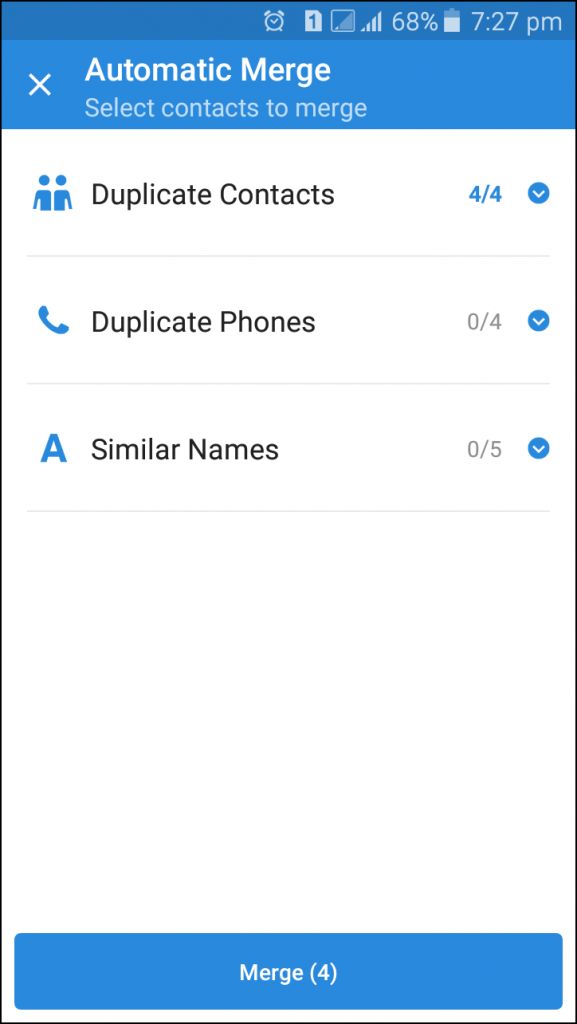
Все дубликаты контактов в списке автоматически объединяются. Когда у вас есть несколько имен для одного и того же человека, у каждого имени есть другой номер телефона в вашем телефоне. Вы можете удалить дубликаты из списка контактов и сохранить все номера одного и того же человека под одним именем.
Кроме того, когда ваш телефон имеет две идентичные записи, необходимо удалить все дубликаты. Именно этот процесс называется слиянием контактов. Некоторые ключевые функции, включенные в Оптимизатор контактов.
- Обнаруживает дубликаты контактов и объединяет их.
- Удаляет идентичные конктакты.
- Перемещает один или несколько контактов в другие учетные записи.
- Удаляет пустые поля из контактов.
- Простой и интуитивно понятный пользовательский интерфейс.
- Быстро обнаруживает и объединяет повторяющиеся контакты.
- Доступно на 15 языках.
- Управляет всей адресной книгой.
Слияние — это еще одно приложение для слияния дублирующих контактов на телефоне несколькими простыми шагами, даже с голосовой командой.
Вот и все! Намного проще использовать телефонную книгу , когда нет одинаковых контактов.
Если по каким-либо причинам вы не можете установить приложение, тогда попробуйте использовать почтовый сервис Gmail, чтобы удалить повторяющиеся контакты на Android.
Удалить повторяющиеся контакты на Android через Gmail
Чтобы использовать этот способ, у вас должна быть включена синхронизация смартфона с Gmail.
В дополнение к этому приложение имеет функции, которых нет у других. Совместимость с голосовыми командами для объединения повторяющихся контактов.
. Используя один из представленных методов, вы можете легко управлять контактами телефона и легко дублировать дубликаты. Слияние также можно найти как встроенную функцию в Контакты.
Перед включением опции слияния убедитесь, что вы просматриваете все дубликаты и создаете резервные копии своих контактов. Хотя это не представляет реальной проблемы, можно потеряться во время поиска контакта в каталоге. К счастью, существует несколько приложений и методов для обнаружения этих дубликатов и устранения их, чтобы освободить место в своем репертуаре. Чтобы сделать это, вот несколько советов по применению!
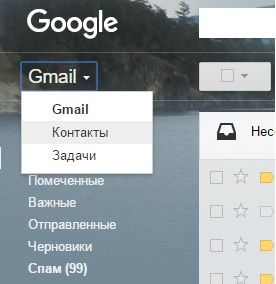
Таким образом, вы можете удалить повторяющиеся контакты на Android устройстве.
Часто многие владельцы мобильных устройств, которые работают под управлением операционной системы Android , сталкиваются с различными сложностями в работе с телефоном. Об одной распространенной проблеме мы сегодня и поговорим. Бывают ситуации, когда пользователь выполнил прошивку телефона, затем входит в свой аккаунт на сайте Google Play . В автоматическом режиме начинается процедура восстановления персональной информации, включающая в себя календарь, адресную книгу и т.д. И здесь возникает проблема, которая заключается в создании копии многих контактов в адресной книге . Поэтому пользователи хотят удалить дубликаты контактов на Android, но не знают, как это сделать.
Удалить дубликаты из каталога
Самый простой способ — войти в свою телефонную книгу и найти дубликаты контактов. Как только обнаружен дублированный контакт, просто нажмите кнопку «Изменить номер», а затем удалите дубликат. Другой трюк заключается в объединении дубликатов, чтобы иметь единственный адрес для каждого контакта.
Затем нажмите «Связать контакты», чтобы выбрать контакты, которые вы хотите объединить. Однако, когда существует несколько дублированных контактов, представляется утомительным дублирование тех же шагов для каждого дубликата. В этом случае необходимо будет выбрать еще одно быстрое средство для этой операции.
Сложность не относится к раз
Как объединить повторяющиеся контакты на Android
Меня сбивает с толку, что даже в эту эпоху смартфонов с мощными мобильными операционными системами управление контактами (и их безопасностью) на телефоне остается почти таким же обременительным, как и в те дни, когда они хранились на SIM-картах. Иногда мне кажется, что иметь телефонную книгу, как вы видите на картинке, было намного проще.
Как вы, возможно, знаете, помимо контактов, которые хранятся в памяти телефона обычным способом, устройства Android могут синхронизировать контакты из различных источников, таких как Google, Twitter, Facebook и т. Д.Хотя функция синхронизации с социальными сетями была значительным благом для пользователей, предоставляя дополнительную информацию, такую как адрес электронной почты, изображение контакта и т. Д., Без ручных усилий со стороны пользователя, они принесли с собой угрозу избыточности.
Весьма вероятно, что у вас будет две или более разных контактных записей для человека, одна из которых содержит адрес электронной почты и основной номер, а другая — рабочий номер и изображение контакта.
Сегодня мы увидим, как объединить эти повторяющиеся контакты для создания единообразия данных на устройстве, а также в вашей базе данных онлайн-контактов, будь то контакты Google или любые другие.
1. Объединение дубликатов в Google Контактах
Если вы используете Google Контакты для сохранения контактов Android, объединение дубликатов — очень простая задача. Откройте главную страницу Google Контакты в браузере своего компьютера и войдите в систему, используя учетную запись Google, используемую на устройстве Android. Сделав это, нажмите Мои контакты на левой боковой панели, чтобы загрузить все контакты, которые у вас есть на подключенных устройствах.
Выберите группу контактов, в которой вы хотите сканировать дубликаты, и выберите контакты.Чтобы выполнить поиск по всем записям, выберите все, нажмите кнопку слияния и выберите опцию Найти и объединить дубликаты .
Google мгновенно просканирует контакты и отобразит результат. Если повторяющихся контактов не найдено, он сообщит об этом. Однако, если будут обнаружены повторяющиеся контакты, он сгруппирует и отобразит их все во всплывающем фрейме и спросит вас, какие из них вы хотите объединить.
Хотя нет необходимости в перекрестной проверке, вы все равно должны посмотреть, какие контакты собираются объединить, а затем нажмите кнопку Объединить , чтобы внести изменения.Контакты будут объединены, и в следующий раз, когда ваш телефон синхронизируется, все изменения будут отражены на устройстве.
2. Объединение контактов в памяти телефона
Однако, если вы не используете Google для сохранения контактов, а в локальной памяти телефона, объединение контактов необходимо будет выполнить на телефоне с помощью приложения. Есть много бесплатных приложений, которые могут обнаруживать и удалять повторяющиеся контакты, но для их эффективного объединения есть лишь несколько хороших. Go Contacts EX — одно из таких приложений для выполнения этой задачи.
Go Contacts Ex — это, по сути, общий менеджер контактов и программа набора номера Android, но мы будем использовать его функцию поиска и слияния, чтобы найти повторяющиеся контакты.
После установки запустите Go Contact EX ( ОБНОВЛЕНИЕ : это приложение больше не доступно) и выберите Объединить из опции. Приложение запросит у вас основное поле для анализа дубликатов и вернет список контактов, у которых есть дубликаты. Теперь можно просматривать и объединять контакты один за другим.
Вы можете переключаться между параметрами поиска, нажав кнопку меню и выбрав желаемый вариант. Вы также можете попробовать Go Contact EX в качестве стандартного менеджера контактов и альтернативы дозвонщику. Я нахожу его функциональным и плавным по сравнению с первым.
Примечание. Go Contacts EX не предлагает массовое слияние контактов в фоновом режиме без звука, но если вы действительно этого хотите, Contact Remover Plus — это приложение премиум-класса (2,99 доллара США), предназначенное для этой задачи.
Итак, это два способа, которыми вы можете найти и объединить повторяющиеся контакты на ваших устройствах Android.Если вы знаете приложение получше, которое может делать это лучше, дайте нам знать.
Кредиты Top Image: stevendepolo
Вышеупомянутая статья может содержать партнерские ссылки, которые помогают поддерживать Guiding Tech. Однако это не влияет на нашу редакционную честность. Содержание остается объективным и достоверным.
.
Как объединить и удалить повторяющиеся контакты в Android
Это не самое худшее, что может случиться с вашим смартфоном, но если у вас много дублирующихся контактов, это может быть очень неудобно, когда вы пытаетесь общаться с друзьями и семьей, возможно, отправив сообщение или пытаясь набрать старый номер. Не говоря уже о попытках дозвониться с помощью голосового помощника Google. Хорошая новость в том, что ими легко управлять и организовывать.
С телефона
Стандартное телефонное приложение
Android следует попробовать в первую очередь.Перейдите в свои контакты — мы пробовали это на телефонах LG и Samsung, но в зависимости от марки вашего телефона все может немного отличаться — в приложении нажмите кнопку «Меню»> «Управление контактами»> затем выберите «Объединить». Появится экран со всеми повторяющимися контактами, так что вы можете подтвердить, какие из них вы хотите объединить один за другим.


Из браузера на компьютере / Google Контакты
Второй метод доступен из вашей учетной записи Google. Войдите в свою учетную запись Gmail, а затем перейдите к своим контактам (или войдите прямо по этой ссылке).На правой боковой панели есть опция «Дубликаты», которая покажет список со всеми кандидатами для объединения. Выберите «Объединить» для каждого, и все готово.


Еще одно предостережение
Две указанные выше альтернативы — это простые и доступные параметры по умолчанию, которые Google предоставляет для объединения контактов. Если у вас нет тысяч контактов и сотен дубликатов, они вам пригодятся. Но еще одно предостережение. В Play Store есть масса «бесплатных» приложений для объединения контактов, однако даже если некоторые из них обещают автоматическое объединение одним щелчком мыши, мы не поставим под угрозу безопасность, позволив третьей стороне запрашивать учетные данные учетной записи Google исключительно для этого.
5 дней, 5 потрясающих технических советов — ежемесячная функция TechSpot
На третьей неделе каждого месяца мы будем публиковать 5 потрясающих технических советов, по одному на каждый день недели для определенного приложения, службы или платформы. В этом месяце мы рассмотрим Android.
,
Как удалить или объединить повторяющиеся контакты на телефоне Android

Повторение контактов может показаться не большой проблемой. Но они могут создавать неудобства при использовании приложений чата, таких как WhatsApp. Если вам интересно, почему Android создает повторяющиеся контакты? Тогда ответ прост: это из-за функции синхронизации. Телефон Android позволяет сохранять контакты в нескольких местах. Например, учетная запись Google, SIM-карта, память телефона и другие учетные записи электронной почты. Причем, после перезагрузки телефона или установки кастомного ПЗУ.Как только мы войдем в нашу учетную запись Google. Затем функция синхронизации Android автоматически добавляет контакты в приложение «Контакты» через Google. И, если контакты уже существуют на SIM-карте. Затем приложение контактов начинает показывать повторяющиеся контакты.
Кроме того, некоторые люди импортируют контакты из файла резервной копии перед экспортом. Но они не знают, что Google также синхронизирует их контакты. Таким образом, существует несколько причин, по которым проблема дублирования контактов. И в этой статье я расскажу вам о некоторых методах удаления повторяющихся контактов.
Часть 1: Как удалить повторяющиеся контакты на телефоне Android
Первый метод, который мы здесь представим, — это использование функций по умолчанию, предоставляемых ОС Android. Это работает почти на всех устройствах Android. И это бесплатно. Пожалуйста, ознакомьтесь со следующими инструкциями и выберите лучшее из списка.
Используйте параметр «Объединение и ссылки». : если вы используете последнюю версию Android. Тогда вам не нужно искать сторонние приложения или компьютерные инструменты.Android поставляется со встроенным решением для дублирования контактов.
Объединить похожие контакты в одну учетную запись : Если у вас есть два телефонных номера одного и того же человека с одинаковым именем. Затем вы можете использовать опцию «Предлагаемые слияния». Эта опция добавит эти два телефонных номера человека под одним именем. Также, если контакты сохраняются в нескольких аккаунтах Google. Затем он также свяжет учетные записи и номер телефона. И в следующий раз, когда ваш телефон синхронизирует контакты, проблема с дублированием контактов не возникнет.
Чтобы использовать эту функцию слияния телефона Android. Откройте приложение «Контакты», нажмите на три вертикальные точки, чтобы получить доступ к параметрам настроек. В настройках нажмите на «Предлагаемые слияния». Теперь Android покажет вам все контакты, которые вы можете объединить. Если вы хотите объединить определенный контакт, просто нажмите на опцию объединения под этим контактом. И, чтобы объединить все контакты сразу, нажмите «значок стрелки вверх». Который появляется в правом верхнем углу экрана.
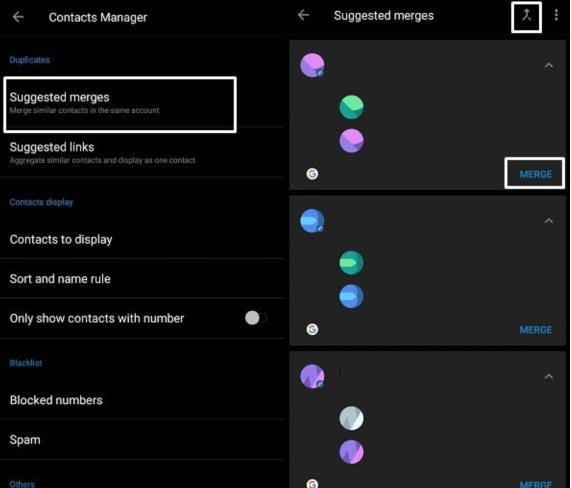
Объединить похожие контакты и отобразить как один контакт. : Если в ваших контактах сохранен один и тот же номер телефона с другим или одинаковым именем.Тогда вам не нужно удалять повторяющиеся контакты. Вы можете просто связать эти контакты.
Откройте те же настройки приложения «Контакты». Нажмите на опцию «Предлагаемые ссылки». Теперь Android покажет вам все повторяющиеся контакты. Под каждым повторяющимся контактом вы увидите опцию «ССЫЛКА». Вам нужно просто нажать на него. Если вы используете старую версию Android или не используете стандартную версию Android. Тогда возможно, что эти варианты не найдены. В этом случае вам необходимо удалить контакт вручную.Хотя можно попробовать и третий способ.
Часть 2: Как удалить повторяющиеся контакты в Gmail
ОС Android разработана компанией Google. Итак, чтобы использовать Android-смартфон, вам потребуется учетная запись Google. И, как я уже упоминал выше, Google автоматически синхронизирует наши контакты со службой Gmail. Итак, если в учетной записи Gmail существуют повторяющиеся контакты. Затем, чтобы навсегда избавиться от проблемы дублирования контактов. Вам необходимо удалить повторяющиеся контакты из настроек аккаунта Google.
Шаг 1 : перейдите в настройки смартфона> Google> Аккаунт Google> Люди и обмен.(проведите пальцем влево, чтобы увидеть вариант.)
Шаг 2 : Щелкните «Контакты», и он перенаправит вас в браузер, чтобы показать все контакты.
Шаг 3 : Если в ваших контактах есть повторяющиеся контакты, вы получите уведомление. Нажмите на просмотр> ОБЪЕДИНИТЬ ВСЕ.
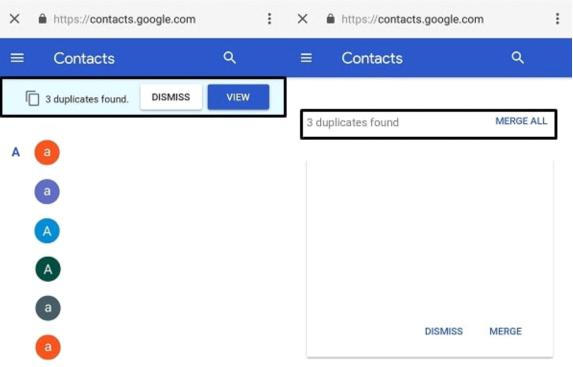
Вот и все. Также вы можете вручную удалить контакты. Нажмите на любой конкретный контакт> нажмите на три вертикальные точки> удалить. После того, как вы удалите контакт из учетной записи Google.Google больше никогда не синхронизирует этот контакт. Кроме того, вы можете посетить URL-адрес контактов Google. И можете управлять своими контактами.
Часть 3: Как объединить повторяющиеся контакты на Android с помощью специального программного обеспечения
Если два вышеуказанных метода вам не подходят. Или вы думаете, что описанные выше методы сложны. Затем вы можете загрузить TunesBro Android Manager, один из лучших инструментов для управления контактами Android. Хотя существует множество приложений для удаления повторяющихся контактов на Android.Но это лучший выбор, потому что он имеет множество функций.
Он может объединить все повторяющиеся контакты одним нажатием. Также можно объединить контакты, которые сохранены с тем же именем, но с разными номерами телефонов. Кроме того, вы можете легко экспортировать контакты Android на ПК для резервного копирования.
Шаг 1. Установите Android Manager
.
В этом методе вы должны найти компьютер и установить на него этот инструмент. В настоящее время он хорошо работает на ПК с Windows и компьютерах Mac.Когда вы откроете программу, вы увидите следующий снимок экрана:
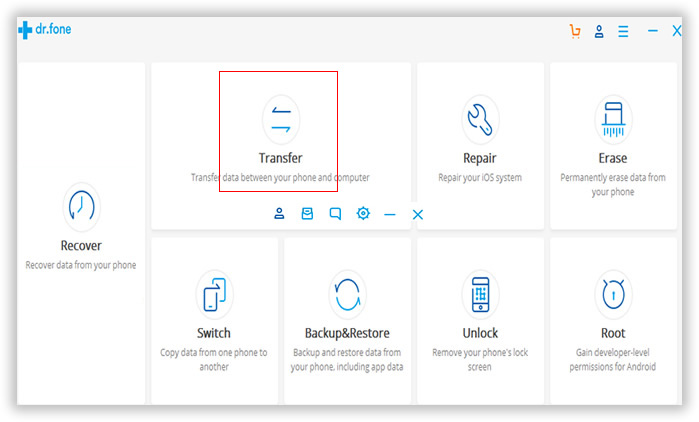
Step 2 Plus Android Phone to Computer
Щелкните «Передача» на главном экране. Это загрузит последний модуль с удаленного сервера. Во время процесса вы должны одновременно подключить телефон Android к компьютеру.
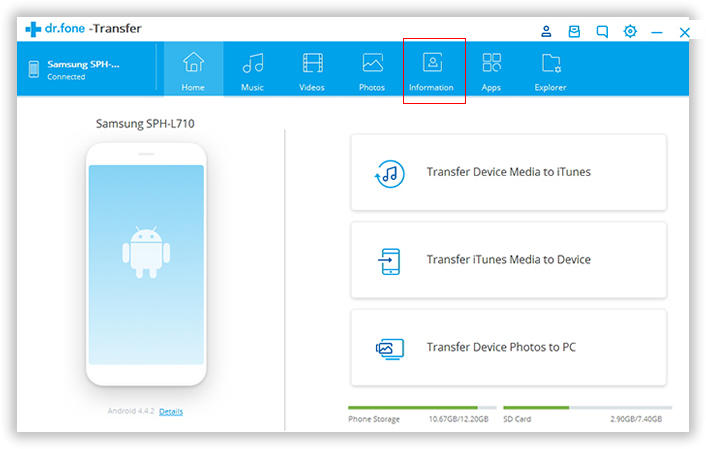
Шаг 3 Объедините повторяющиеся контакты на Android
Щелкните вкладку «Информация» на главном экране, и вы попадете в новое окно.Слева есть столбец под названием Контакты и щелкните по нему. Вверху строки меню есть вкладка «Объединить».
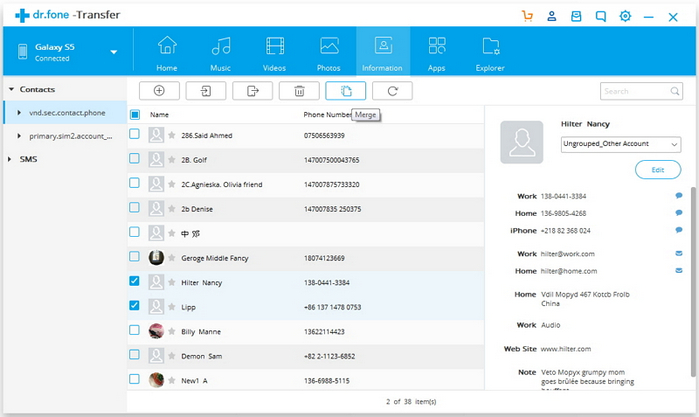
Щелкните значок «Объединить», и вам будут представлены варианты. Все повторяющиеся контакты отображаются на всплывающем экране, и вы можете объединить их один за другим или объединить все одновременно.
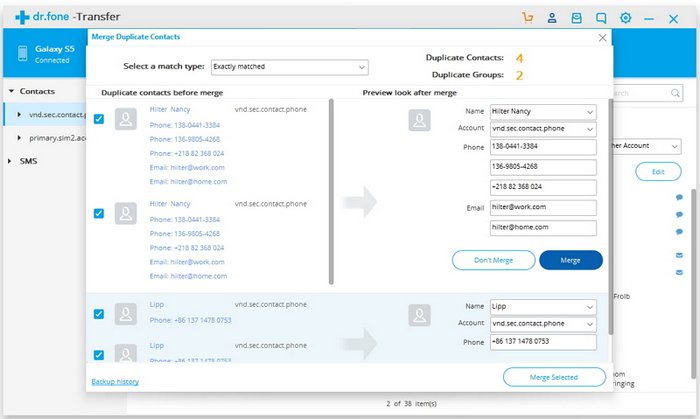
Заключительное слово:
Вот и все. это все методы, которые вы можете попробовать, чтобы решить проблему с дублированием контактов.Согласно нашему тесту, часть 3 должна быть быстрее и точнее, чем два других предложения.
![]()
Кэнди Кейтс — младший редактор TunesBro, пишет о приложениях, Android и мобильном оборудовании. Она очень любит все технологии и занимается техникой более 8 лет. Теперь она изучает носимые устройства, телефоны и будущие технологические тенденции. Вы можете поймать ее в FB, Twitter.
,
Как программно объединить два разных контакта? (Android)
Переполнение стека
Товары
- Клиенты
- Случаи использования
Переполнение стека
Общественные вопросы и ответыКоманды
Частные вопросы и ответы для вашей командыпредприятие
Частные вопросы и ответы для вашего предприятияработы
Программирование и связанные с ним возможности технической карьерыТалант
Нанять технических талантовреклама
Обратитесь к разработчикам по всему миру
,
